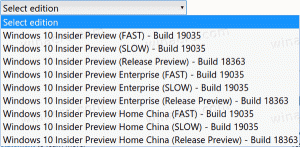Πώς να εκτελέσετε την εντολή sfc /scannow εάν τα Windows 10 δεν εκκινούν
ο sfc /scannow Η εντολή είναι ένας πολύ γνωστός τρόπος για να κάνετε έλεγχο ακεραιότητας όλων των αρχείων συστήματος των Windows 10. Το sfc.exe είναι το εργαλείο System File Checker που μπορεί να είναι χρήσιμο σε πολλά σενάρια και να διορθώσει διάφορα προβλήματα με τα Windows 10. Εάν για κάποιο λόγο δεν μπορείτε να κάνετε εκκίνηση στα Windows 10, τότε ενδέχεται να μην γνωρίζετε πώς να εκτελέσετε τον Έλεγχο αρχείων συστήματος. Ευτυχώς, το sfc υποστηρίζει τη σάρωση εκτός σύνδεσης μιας εγκατάστασης των Windows ακόμα κι αν δεν ξεκινά σωστά. Το μόνο που χρειάζεστε είναι ένα μέσο εκκίνησης με εγκατάσταση των Windows 10, δηλαδή DVD εγκατάστασης των Windows 10 ή USB stick με δυνατότητα εκκίνησης.
Εδώ είναι πώς να εκτελέστε τη σάρωση εκτός σύνδεσης με την εντολή sfc στα Windows 10.
- Τοποθετήστε τα μέσα εκκίνησης και εκκινήστε τον υπολογιστή σας από USB. (Μπορεί να χρειαστεί να πατήσετε κάποια πλήκτρα ή να αλλάξετε τις επιλογές του BIOS για εκκίνηση από USB.)
- Όταν εμφανιστεί η οθόνη "Windows Setup", πατήστε Μετατόπιση + F10 κλειδιά μαζί.
Αυτό θα ανοίξει τη γραμμή εντολών. - Τύπος μπλοκ ΣΗΜΕΙΩΣΕΩΝ και πατήστε Enter. Μην κλείνετε το παράθυρο της γραμμής εντολών.
Όταν ανοίξει το Σημειωματάριο, ανοίξτε το Μενού Αρχείο -> Άνοιγμα... είδος. Κάντε κλικ στο "Αυτός ο υπολογιστής" στο αριστερό τμήμα του παραθύρου διαλόγου Άνοιγμα για να δείτε τις μονάδες δίσκου του υπολογιστή σας. Σημειώστε το σωστό γράμμα μονάδας δίσκου του διαμερίσματος όπου έχετε τα κατεστραμμένα, μη εκκινήσιμα Windows 10. Στην παρακάτω εικόνα, είναι ο δίσκος D. - Επίσης, σημειώστε το σωστό γράμμα του κρυφού διαμερίσματος "System Reserved". Στην περίπτωσή μου είναι C:
- Τώρα πληκτρολογήστε τα ακόλουθα στη γραμμή εντολών:
sfc /scannow /offbootdir=C:\ /offwindir=D:\Windows
Σημειώστε ότι offbootdir περιέχει το γράμμα του διαμερίσματος "System Reserved" και offwindir είναι ο τόμος στον οποίο βρίσκεται τα σπασμένα, μη εκκινήσιμα Windows 10.
Πατήστε Enter για να εκτελέσετε την εντολή.
Αυτό είναι όλο. Τώρα επιτρέψτε στο εργαλείο SFC να πραγματοποιήσει τον έλεγχο εκτός σύνδεσης των αρχείων συστήματος και να διορθώσει τυχόν προβλήματα ακεραιότητας. Θα διορθώσει αυτόματα τυχόν προβλήματα που εντοπίσει.